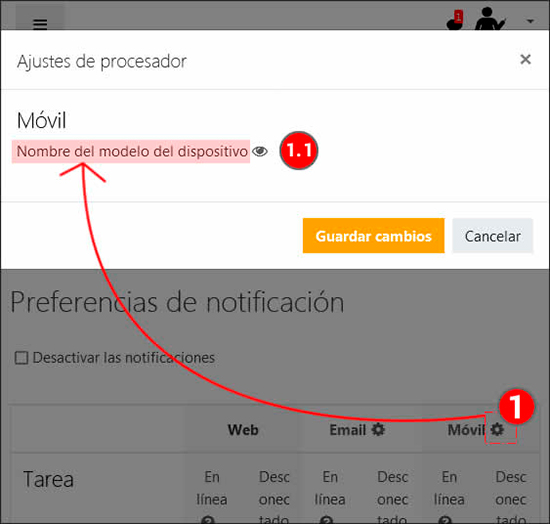VOLVER
FOROS-MENSAJES-NOTIFICACIONES-Notificaciones
Notificaciones
Las notificaciones son comunicaciones que se transmiten a través de distintos canales (panel de notificaciones, correo electrónico, aplicación móvil) cuando se produce un determinado evento, como la calificación de una tarea, un mensaje en un foro con suscripción o un mensaje personal.
El envío de una notificación tiene que estar establecido en dos niveles: 1) por una parte, la configuración del módulo de actividad (por ej., la tarea o el foro) y 2), por otra parte, las preferencias marcadas por cada usuario. En la imagen siguiente se muestra un esquema del funcionamiento general de las notificaciones.
En el primer nivel, “Configuración de actividades y herramientas” (1), el profesorado puede establecer que se generen notificaciones según la configuración escogida en la actividad. Por ejemplo, los mensajes enviados en un foro generan una notificación cuando la opción de suscripción está activada y el alumnado puede recibir un mensaje de confirmación de entrega en una tarea (1.2). En un segundo nivel, “Preferencias establecidas por el usuario” (2), cada usuario puede establecer, en “Preferencias de mensajes” (2.1) y “Preferencias de notificación” (2.2), qué notificaciones quiere recibir y a través de qué canales (3): el icono de notificaciones situado a la izquierda del menú de usuario (3.1), el correo electrónico (3.2) y la aplicación móvil. (3.3). Para recibir notificaciones a través de la aplicación es necesario tener la aplicación instalada en un dispositivo Android o IOS e identificarse con las credenciales de usuario LDAP.
Además, como se ha descrito en el apartado “Preferencias de usuario relacionadas con los foros”, la opción escogida en el apartado “Tipo de resumen de correo” determina si se recibe una notificación por mensaje o un compendio diario.

Preferencias de notificación
Para acceder a la configuración de estas preferencias, desplegar el “Menú de usuario”, pulsar sobre “Preferencias” (1) y, en la siguiente página, sobre “Preferencias de notificación” (2).
En esta página hay un listado de eventos (2.1). Para cada uno de estos eventos se pueden activar/desactivar las notificaciones correspondientes a dos estados “En línea” y “Desconectado” (2.2) y tres canales,“Web” (3), “Email” (4) y “Móvil” (5).
Pulsando sobre el icono configuración del canal “Email” (4) se puede establecer una dirección de correo alternativa a la que figura en el perfil para las notificaciones, en el campo “Enviar notificaciones email a” (4.1). Al pulsar sobre configuración del canal “Móvil” (5), una ventana emergente indica si existen dispositivos vinculados. En el caso de la imagen no hay dispositivos vinculados (5.1).

Instalación de la aplicación móvil y registro
Descargar la aplicación en https://download.moodle.org/mobile o buscando "Moodle" en el servicio de descarga de aplicaciones correspondiente.
Una vez instalada la aplicación, introducir en el campo "Su sitio" (1) la URL de egela.ehu.eus o egelapi.ehu.eus. Se puede seleccionar el idioma deseado en el menú "Configuración" (1.1). eGela aparece como sugerencia de resultado (1.2), pero no eGelaPI, en el momento de realizar este manual. A continuación, introducir tus credenciales LDAP de la UPV/EHU para la identificación (2).
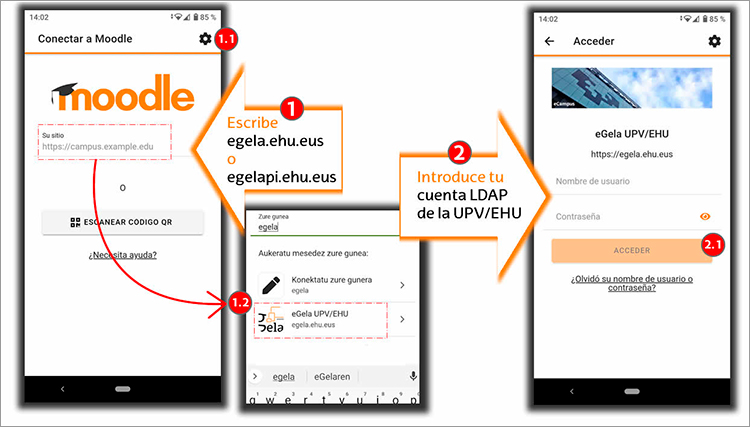
Una vez introducidas las credenciales y mientras no se cierre la sesión, las notificaciones de la plataforma serán enviadas al dispositivo y se mostrarán de acuerdo a la configuración establecida en el mismo. Si se pulsa sobre el icono configuración del canal "Móvil" (1) en "Preferencias" > "Preferencias de notificación", se podrá ver el nombre de modelo del dispositivo o dispositivos conectado(s) (1.1).